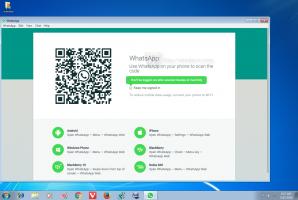Periksa apakah Prosesor 32-bit, 64-bit, atau ARM di Windows 10
Berikut adalah cara memeriksa apakah Prosesor Anda 32-bit, 64-bit, atau ARM di Windows 10 (arsitektur CPU).
CPU, Central Processing Unit, atau hanya Prosesor adalah sirkuit elektronik utama di komputer bertanggung jawab untuk melaksanakan instruksi dari perangkat lunak komputer, termasuk OS dan diinstal aplikasi. Ini juga mengelola komponen lain di komputer Anda dengan melakukan operasi aritmatika dasar, logika, pengontrolan, dan input/output (I/O) yang ditentukan oleh instruksi dalam program. Arsitektur CPU menentukan OS mana yang dapat Anda jalankan di komputer Anda dan aplikasi mana yang dapat Anda gunakan.
Perangkat konsumen modern menyertakan prosesor dari arsitektur CPU berikut: 32-bit (x86), 64-bit (x64), atau ARM. Jika CPU Anda adalah prosesor 32-bit, Anda hanya dapat menginstal versi 32-bit, mis. rilis Windows 10 32-bit, distro Linux 32-bit, dll. CPU 64-bit mampu menangani sistem operasi 32-bit dan 64-bit. Dalam hal ini, Anda disarankan untuk menginstal OS 64-bit untuk menggunakan semua sumber daya perangkat keras yang tersedia. Lihat berikut persyaratan CPU untuk Windows 10.
Posting ini akan menunjukkan kepada Anda bagaimana menemukan arsitektur CPU dan memeriksa apakah itu 32-bit, 64-bit, atau ARM di Windows 10. Ada dua cara yang bisa Anda gunakan.
Cara Memeriksa apakah Prosesor 32-bit, 64-bit, atau ARM di Windows 10
- Buka Aplikasi pengaturan.
- Navigasi ke Sistem > Tentang.
- Di sebelah kanan, lihat Tipe sistem nilai.
- Ini menunjukkan prosesor berbasis x86 (32-bit), prosesor berbasis x64 (64-bit), atau prosesor berbasis ARM tergantung pada perangkat keras yang Anda miliki.
Kamu selesai.
Itu cukup mudah dan sederhana. Namun, ada cara alternatif yang bisa Anda gunakan. Anda dapat menemukan menemukan arsitektur CPU di command prompt. Itu dapat digunakan dalam berbagai skenario otomatisasi.
Temukan tipe arsitektur CPU di command prompt
- Buka sebuah prompt perintah baru.
- Jenis
gema %PROCESSOR_ARCHITECTURE%dan tekan tombol Enter. - Outputnya mencakup salah satu dari nilai berikut: x86 untuk CPU 32-bit, AMD64 untuk CPU 64-bit, atau ARM64.
- Anda dapat menutup prompt perintah jika Anda mau.
Perlu disebutkan bahwa meskipun ada banyak perangkat hanya 32-bit yang digunakan, mereka tidak lagi diproduksi dan digantikan oleh prosesor x64. Juga, Microsoft masih merilis Windows 10 32-bit, tetapi itu tidak lama.
Itu saja.